PPT超链接下划线取消方法
1、打开PPT软件,点击上方功能栏,“插入”→“文本框”→“横排文本框”;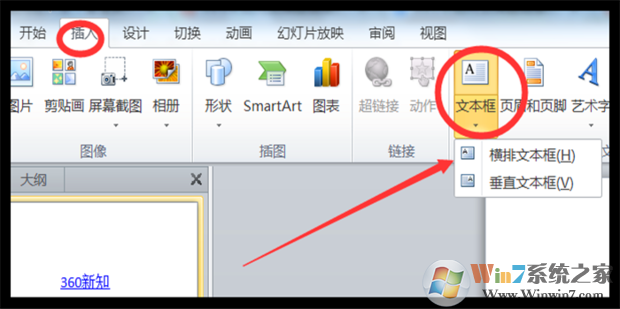
2、插入文本框之后,输入需要进行超链接的链接名;

3、选中文本框,找到点击超链接;
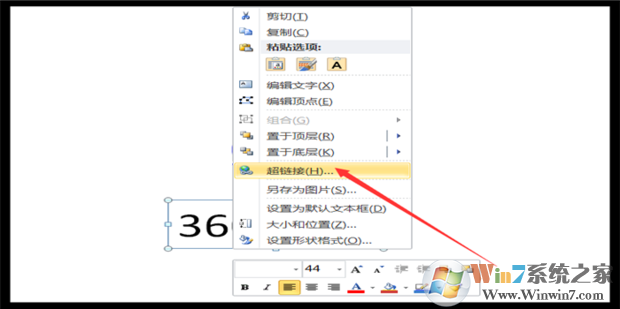
4、再次选中文本框,发现可以取消超链接就说明超链接已经插入成功了;
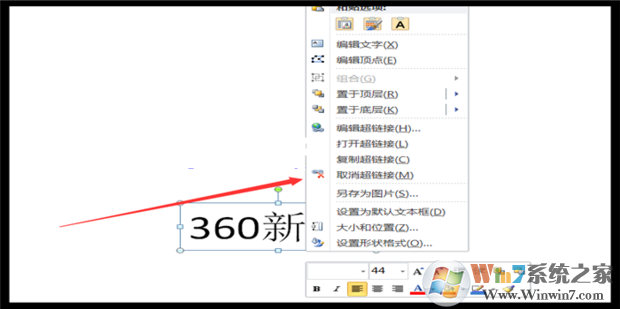
5、最后看一下对比效果。
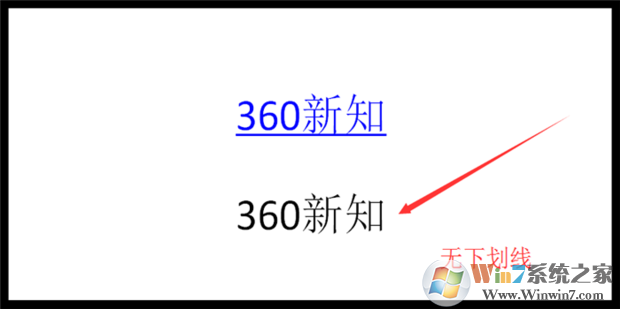
分类
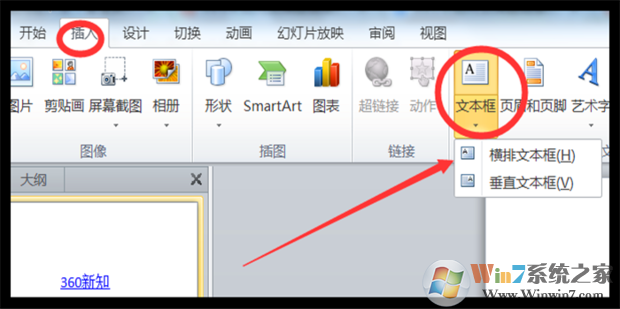

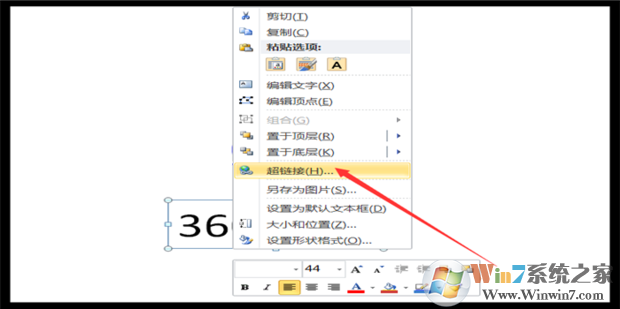
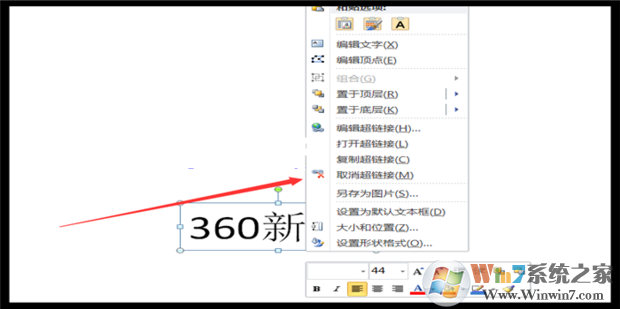
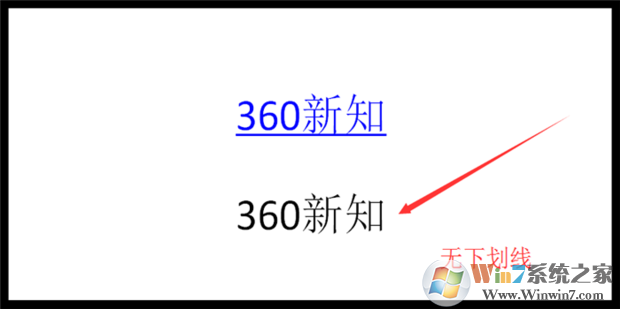
相关文章

kk键盘输入法APP v2.8.7.10390手机版系统工具89.59Mv2.8.7.10390手机版
进入
国药网网上药店 安卓版v2.0网络购物637.6KB安卓版v2.0
进入
ALIVE APP 安卓版v5.6.1安卓其它57.0M安卓版v5.6.1
进入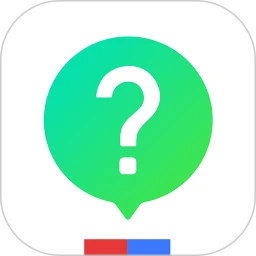
百度知道(互动问答) v9.2.10.4官方版安卓其它161.54MBv9.2.10.4官方版
进入
高中政治app官网版 v1.8.2手机版教育学习51.76MBv1.8.2手机版
进入